Auf einem Windows-basierten Computer kann der folgende Installationsfehler auftreten, wenn der Benutzer versucht, Google Chrome zu installieren: "Installation fehlgeschlagen. Das Installationsprogramm von Google Chrome konnte nicht gestartet werden."
Das obige Problem kann auftreten, nachdem der Benutzer die Chrome-Installationsdatei (ChromeSetup.exe) gestartet hat und die Installation von Chrome verhindert. Führen Sie die in dieser Anleitung beschriebenen Schritte aus, um dieses Problem zu beheben und den Installationsfehler von Chrome zu umgehen.
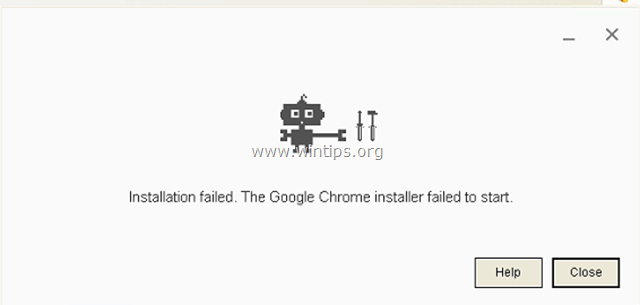
So lösen Sie das Problem "Installation fehlgeschlagen – Das Google Chrome-Installationsprogramm konnte nicht gestartet werden" in Windows 10/8/7/Vista & XP.
1. Drücken Sie gleichzeitig die „Sieg”  + “R” Tasten zum Laden der Lauf Dialogbox.
+ “R” Tasten zum Laden der Lauf Dialogbox.
2. Typ regedit und drücke Eingeben um den Registrierungseditor zu öffnen.

WICHTIG:Bevor Sie fortfahren, erstellen Sie zunächst eine Sicherungskopie Ihrer Registrierung. Das zu tun:
- Gehen Sie im Hauptmenü zu Datei & wählen Export.
- Geben Sie einen Zielort an (z. B. Ihr Desktop), geben Sie einen Dateinamen ein (z. B. „RegistrierungUnberührt“), wählen Sie um Exportbereich: Alle und drücke Speichern.

3. Nachdem Sie Ihre Registrierung gesichert haben, navigieren Sie (aus dem linken Bereich) zu diesem Schlüssel*:
- HKEY_LOCAL_MACHINE\SOFTWARE\Google\Update\Clients
* Hinweis für 64-Bit-Betriebssysteme und Windows XP:
- Navigieren Sie unter Windows 64bit zu diesem Schlüssel: HKEY_LOCAL_MACHINE\SOFTWARE\Wow6432Node\Google\Update\Clients
- Navigieren Sie unter Windows XP zu diesem Schlüssel: HKEY_CURRENT_USER\SOFTWARE\Google\Update\ClientState

4. Erweitern Sie die Kunden Taste und Rechtsklick auf {430FD4D0-B729-4F61-AA34-91526481799D} Schlüssel. Wählen Löschen.
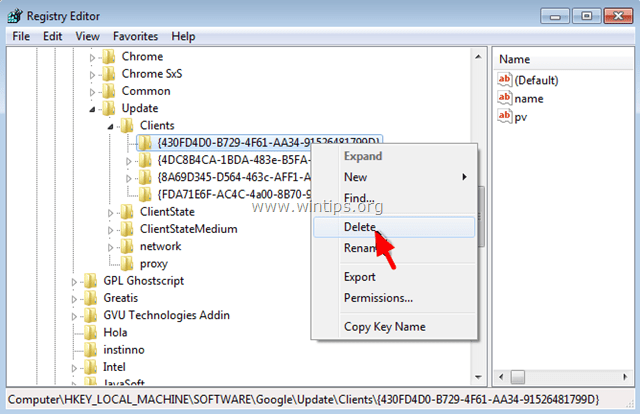
5.Navigieren Sie dann zu diesem Schlüssel:
- HKEY_CURRENT_USER\Software\Google\Update\Clients
6. Führen Sie den gleichen Vorgang durch und löschen das {430FD4D0-B729-4F61-AA34-91526481799D} Schlüssel, falls vorhanden.
7. Versuchen Sie jetzt, Chrome zu installieren. Das Chrome-Installationsproblem sollte behoben sein!
ich bin auf windows 10. Chrome wurde nicht mehr aktualisiert, die Empfehlung lautete, zu deinstallieren und neu zu installieren. Deinstallation durchgeführt. Die Neuinstallation schlägt mit *kein* Fehlercodes fehl. Das Installationsprogramm scheint zu versuchen, sich zu öffnen, schlägt dann jedoch fehl. Habe die hier beschriebenen Schritte versucht. Irgendwelche Gedanken?
Nach dem Absturz des Chrome-Browsers habe ich den Browser entfernt und neu installiert, meldete "Unbekannter Installer-Fehler", bitte helft mir! Danke schön!
Ich habe jedes Mal den Fehlercode 0x80070002 erhalten, wenn ich versucht habe zu installieren, und dies hat mein Problem vollständig gelöst.
Ich hatte nicht einmal einen Google-Ordner unter Local Machine und war so frustriert, dass ich Chrome nicht installieren kann!
